みなさんこんにちは!
日中はまだ暑い日もありますが、朝晩涼しくなり季節はすっかり秋ですね。
秋といえば食欲の秋。
私はさつまいものスイーツが好きなので毎年楽しみにしています。
旬のものや美味しいものを食べて季節を感じたいですね(*^^*)
さて、先日開催された『第9回メンバー事務カフェ』の様子をお伝えします。
■第9回メンバー事務カフェ
『リモート環境のセキュリティ』
~リモートワークにおいて、自宅で必要な環境の再確認と改善について~
■開催日時:9月30日(水)10:00~12:00
今回は 、YPPのIT顧問でもあるミナモト・クリエイティブの皆本徳昭氏に、PCを購入する際のポイントやリモートツールを使うときの注意点など、在宅ワークをする上で大切なセキュリティ対策についてお話をしていただきました。
講座は皆本さんが用意してくださった動画を共有しながら、わかりやすく教えていただきました。
その中からいくつか皆さんにシェアしたいと思います^^
■PCを購入する際のポイントと買い替え時期
PCはデスクトップ型とノート型がありますが、仕事で使用するのにどちらがいいのかといえばどちらでも問題はないそうです。
ただ、お仕事で使うソフトに適した性能が必要です。
なので、購入前にPCで何をするのか、仕事でどういうソフトを使うのかを事前にチェックしておくと良いですね。
またPCを買ってから何年くらいで買い替えを検討したら良いのかという質問が受講者から挙がりました。
買い替え時期の目安は「買ってから4~5年」。
その理由は新しいツールを使おうとしたとき、古いPCでは性能上対応できないことがあるからです。
また春と秋にあるWindowsの大型アップデート後、PC処理スピードが遅くなったと感じたときも買い替えを検討する目安となるということでした。■通信回線とスピードについて
通信回線にもいくつか種類がありますが、一般的に家庭で使われているのは光回線です。
光回線になってからインターネットのスピードは以前より早くなりましたが、
それでも環境によってスピードは変わってきます。
例えばマンションなど集合住宅の場合、各世帯で回線を共有しています。
利用者が多ければスピードは遅くなるので、利用者の多い土日は平日と比べるとスビードはダウンします。
また電話局からご自宅までの距離によってもスピードが変わってくるそうです。
距離が遠ければ遠いほどスピードはダウンしますが、電話局から3㎞以内であれば問題なく使える目安になるということでした。
気になる方は一度Googleマップでご自宅と電話局の距離を調べてみてはいかがでしょうか^^
あまりにも遅い場合は携帯の4G・5Gを利用した無線回線を利用するのも一つの選択肢だそうです。■リモートツールを使うときの注意点とセキュリティ対策
リモートツールといえばSkypeやGoogle Meetなど様々なものがありますが、その中でもZOOMは使う機会が多いのではないでしょうか。
ZOOMを使う上での注意点は、
・アプリ使用の場合には、常に最新のものを使う。
・利用ルールを決める。
・パスワードを利用する。
・URLをSNSに載せない。
日々何気なく使っているZOOMですが、改めてこれらの事を意識しながら利用していきたいですね。
皆さんはご自身のPCのセキュリティ対策はどうしていますか?
最低限これだけの対策をしていれば大丈夫!という3つを紹介します。
1.ウイルス対策ソフト
皆さんすでに利用されていると思います。ソフトも色々な種類がありますが、どれを使ってもウイルス検出率はさほど違いはないとのことでした。
迷惑メールを検出するなどの付加機能に違いがあるそうなので、ご自分の使い方に合ったものを選択されるといいそうです。
2.アクセス制限
お使いになっているPCはご自身専用ですか?ご家族と共有ですか?
ご自身専用の場合は自分以外アクセスできないようにする。
難しい場合は家族用のアカウントを作ってアクセス制限をする。
仕事用のアカウントはパスワードを一定期間で変更する。
3.バックアップ
万が一に備えて定期的にバックアップをとるのも大切です。
バックアップは特にソフトは必要ありません。
バックアップの手順を紹介します。
[スタート]→[設定]→[更新とセキュリティ]→[バックアップ]→[ドライブの追加]
を選択。
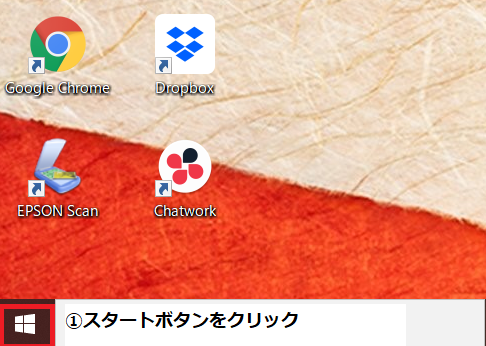

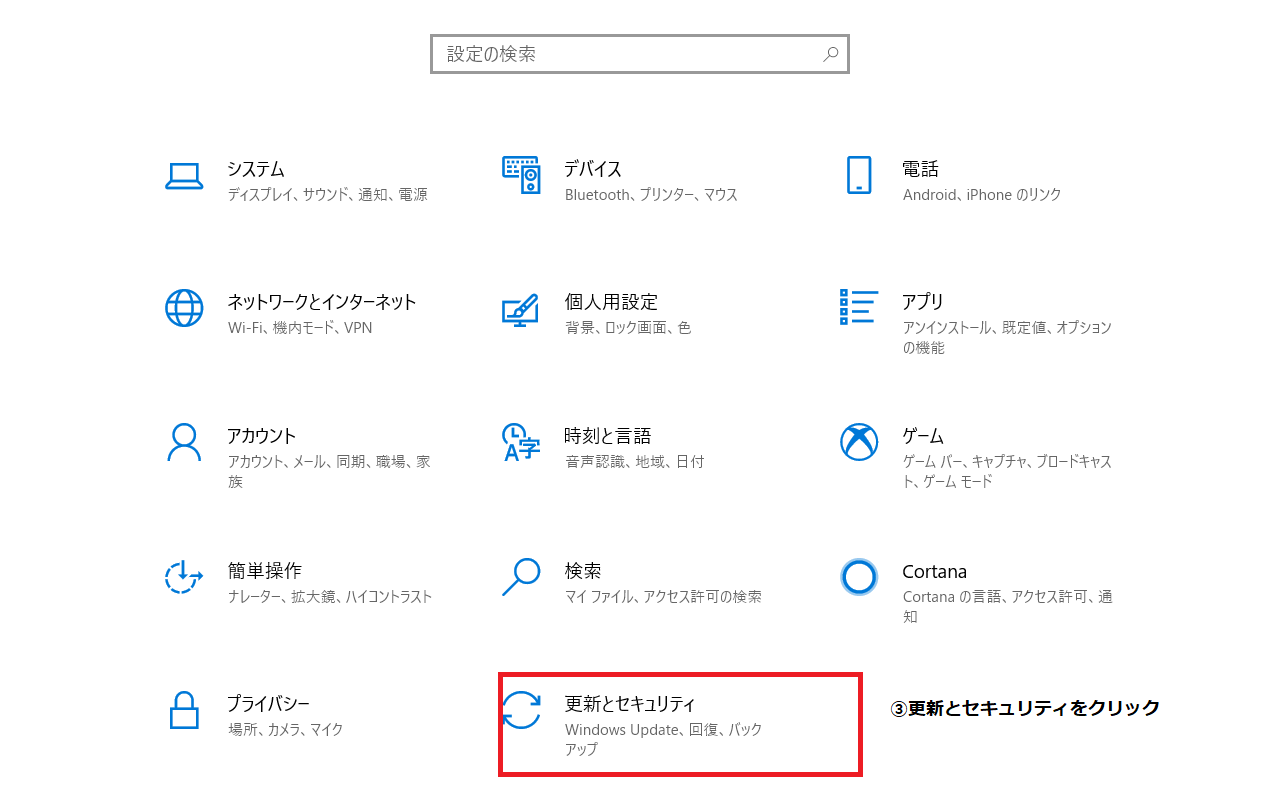
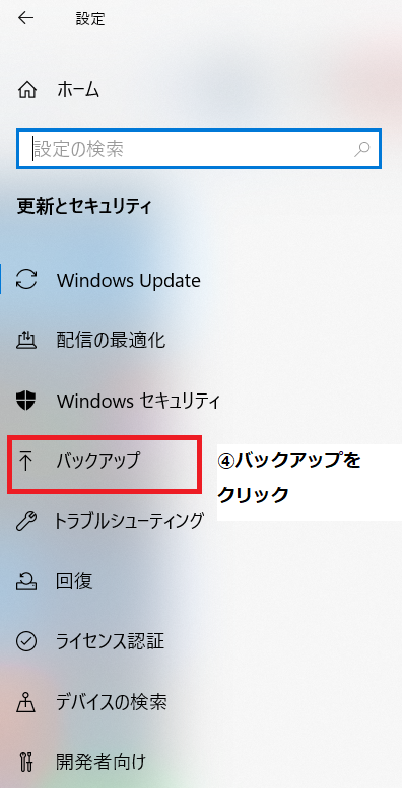
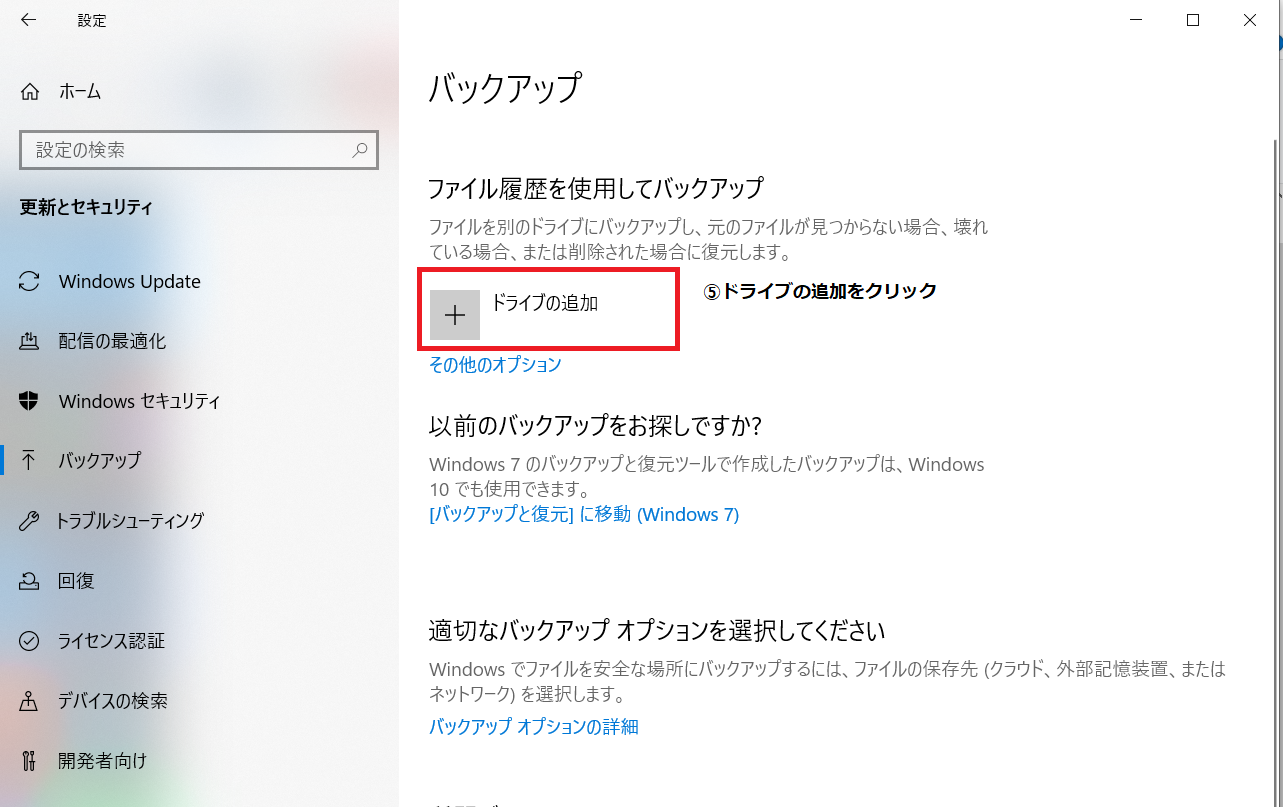
バックアップ用の外部ドライブ(外付けハードディスクなど)またはネットワーク上の場所を選択。
これでバックアップができます。皆さんも試してみてください^^
最後に今回PCの性能からセキュリティ対策まで幅広く学ぶことができました。中には難しい話もありましたが、知るきっかけにもなり改めて対策を取ったうえでPCを扱うことの大切さを知ることができました。
次回PCを購入する際には今回学んだことを参考にしたいと思います!
皆さんも取り入れられるところから始めてみてはいかがでしょうか?^^
☆参加者の声☆(一部抜粋)
■メンバーSさん
パソコンやシステムなどの内容は専門用語もあり、ちょっと難しい。。。。となってしまいますが、皆本先生のお話は丁寧でIT関連に疎い私でも理解しやすかったです。
パソコンの性能やセキュリティソフトなども詳しく説明いただいて、今後の買い替えにもとても参考になります。
ただ惜しいのは時間が押して終わりのほうがちょっと駆け足になってしまったことで、2回に分けて講義していただければ良かったのかな?というところです。
もしまた講義の機会があればスマホのセキュリティ対策もお聞きしたいと思いました。
■メンバーNさん
PCのことを分かりやすく講義していただき、とても良かったです。特に知識が曖昧だったWi-Fi環境のことが勉強になりました。後半のセキュリティの部分が多少かけ足になってしまったようなので、ぜひまた第二弾を企画していただけると嬉しいです。
■メンバーEさん
自分のPCの性能を改めて知ることができ良かったです。店頭での説明を鵜呑みにするしかなかったので、次はちゃんと知識を持って購入に臨みたいと思いました。セキュリティについても、不安だった点が分かり、気を付けることができそうです。講師の皆本先生は、こちらが知識がないことを踏まえて分かりやすく説明してくださり、ハードルの高いお話しもすんなり聞くことができました。ありがとうございました。
■メンバーSさん
PCの基礎知識について、ハードウェア・ソフトウェア・通信回線と合わせた内容でしたので 自分のPC環境について総合的に確認できました。
CPUに関してCore4000台(4000代でした(-_-;))ならギリギリ大丈夫、メモリがDDR3だとExcel2つとドライブ2つ開いていたら遅くなる等 具体的な内容をお話いただけて、参考になりました。
また、セイキュリティ対策もですがどんどん変化していくので、大きなアップデートが実施されたタイミングで、またお話が聞けたらと思います。
次回の事務カフェのテーマはまだ決まっておりませんが、決まり次第ご案内いたします。
メンバー事務カフェはExcel・Wordの小技紹介や子育てと仕事の両立はどうしているかなど、様々なテーマで開催しています。
メンバーの方ならどなたでも大歓迎です!
興味がありましたら是非ご参加ください^^
<YPPがLINE公式アカウントに登場!>
お得な情報を受け取るには、以下のリンクから友だち追加してください。
